Crea un hub aziendale visivamente accattivante (edizioni Premium ed Enterprise)
I database di Confluence sono attualmente in versione beta e saranno disponibili per tutti gli utenti di Confluence entro la fine dell'anno. (Scopri di più)
Personalizza un hub informativo dinamico per l'intera azienda con un hub aziendale, ovvero un'unica fonte di riferimento per notizie e annunci verificati e aggiornati, risorse popolari per i dipendenti e altro ancora.
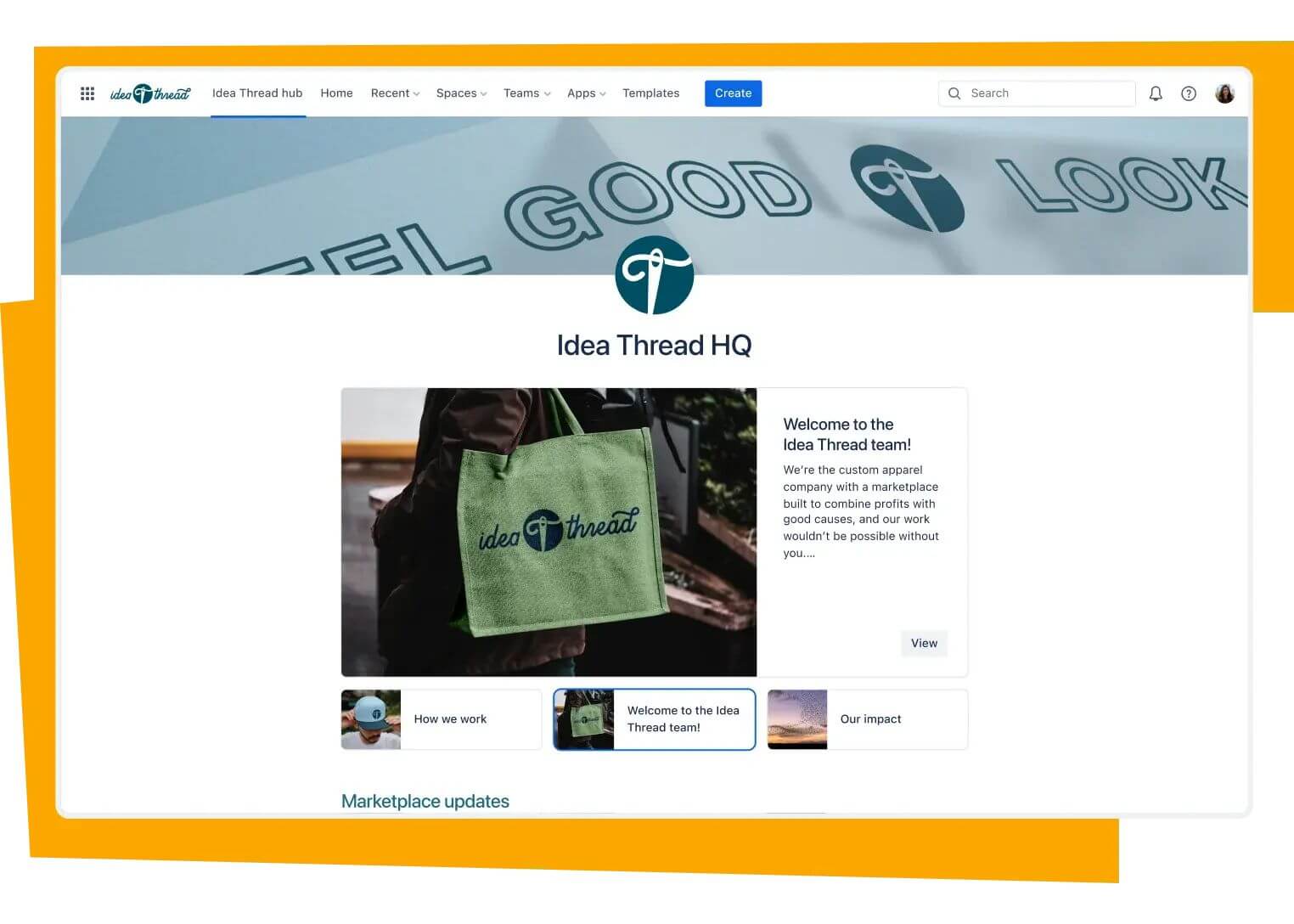
Consenti ai team di accedere rapidamente alle informazioni chiave: avranno bisogno di fare meno domande e ricerche e potranno diventare più produttivi. Colma le lacune comunicative e promuovi la produttività e la collaborazione collegando team, contenuti e competenze in un unico posto utilizzando un hub aziendale.
Configura il tuo hub
Gli amministratori dei prodotti e chiunque altro disponga di autorizzazioni di modifica specifiche per l'hub può iniziare a configurare il proprio hub selezionando Hub aziendale in alto a sinistra nella barra di navigazione.
Fino a quando il tuo hub non sarà attivato per la prima volta al momento della pubblicazione, solo chi dispone di autorizzazioni di modifica specifiche per l'hub può vederlo o accedervi.
Nota: l'hub aziendale è una funzionalità di Confluence che può connettersi ai plug-in e accedere ai dati degli altri prodotti Atlassian. Ad esempio, finché è presente nella tua istanza Confluence, può sfruttare le informazioni basate sulle autorizzazioni degli utenti nei ticket Jira collegati.
Dai un nome al tuo hub
Per iniziare, scegli un nome univoco per il tuo hub aziendale.
Questo nome sarà visibile a tutti dalla barra di navigazione e quando visitano l'hub. È preferibile che il nome del tuo hub sia diverso dal nome generale del tuo sito Confluence (che è quello che appare nella scheda del browser e nelle e-mail relative a Confluence).
Puoi scegliere di cambiare il nome dell'hub in un secondo momento o di non assegnarlo affatto. Se scegli di non personalizzare il nome, il tuo hub verrà denominato automaticamente "Hub aziendale".
Puoi scegliere un nome creativo e divertente per il tuo hub. Quando un hub ha un nome particolare e facile da ricordare, ha maggiori probabilità di attirare un pubblico. Ad esempio, se sei un'agenzia di viaggi, puoi chiamare il tuo hub Giramondo.
Attiva tramite pubblicazione
Quando l'hub è sistemato e pronto per essere visto da tutta l'azienda, è il momento di attivarlo selezionando l'opzione di pubblicazione. Una volta selezionata questa opzione, tutti i membri della tua azienda potranno accedere all'hub e visualizzarlo in alto a sinistra nella barra di navigazione.
Importante: solo gli amministratori del sito e del prodotto possono attivare l'hub tramite l'opzione di pubblicazione.
Aggiornamento
Dopo l'attivazione iniziale dell'hub, gli editor possono aggiornarlo in qualsiasi momento selezionandolo dal menu di navigazione e scegliendo l'opzione di modifica. Man mano che lavori, le modifiche vengono salvate automaticamente. Quando l'aggiornamento è pronto per essere diffuso a tutta l'azienda, seleziona l'opzione di aggiornamento.
Disattiva
Per fare in modo che il tuo hub non sia più visibile a tutta l'azienda, puoi selezionare l'opzione di disattivazione dal menu delle altre azioni. Quindi, seleziona l'opzione di conferma.
Una volta disattivato, un hub scomparirà dalla navigazione dei non amministratori e sarà accessibile solo agli editor dell'hub.
Solo gli amministratori del prodotto e del sito possono disattivare l'hub. Il contenuto dell'hub precedentemente attivo verrà salvato e potrà essere riattivato in qualsiasi momento tramite l'opzione di pubblicazione.
Personalizza una intranet dinamica
Crea una rete intranet con Confluence
Organizza i dati strutturati con i database
Libera tutto il potenziale del tuo team con i database di Confluence.
